Nokia N8-00 Silver White: Начало работы
Начало работы: Nokia N8-00 Silver White
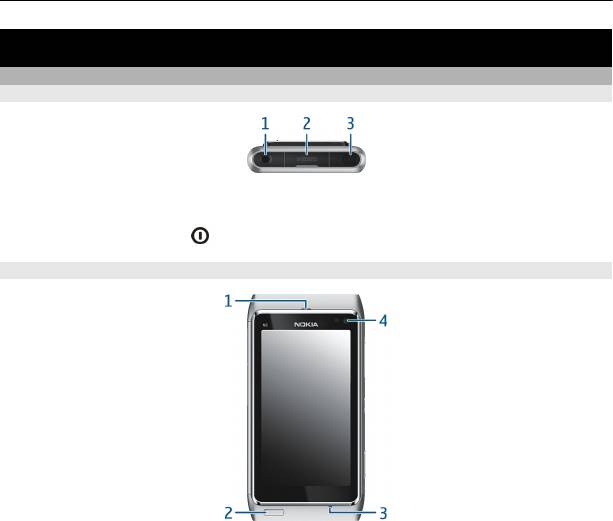
8 Начало работы
Начало работы
Клавиши и компоненты
Верхняя часть
1 Разъем Nokia AV (3,5 мм)
2 HDMI™-разъем
3 Клавиша включения
Передняя панель
1 Динамик
2 Клавиша меню
3 Микрофон
4 Дополнительная камера
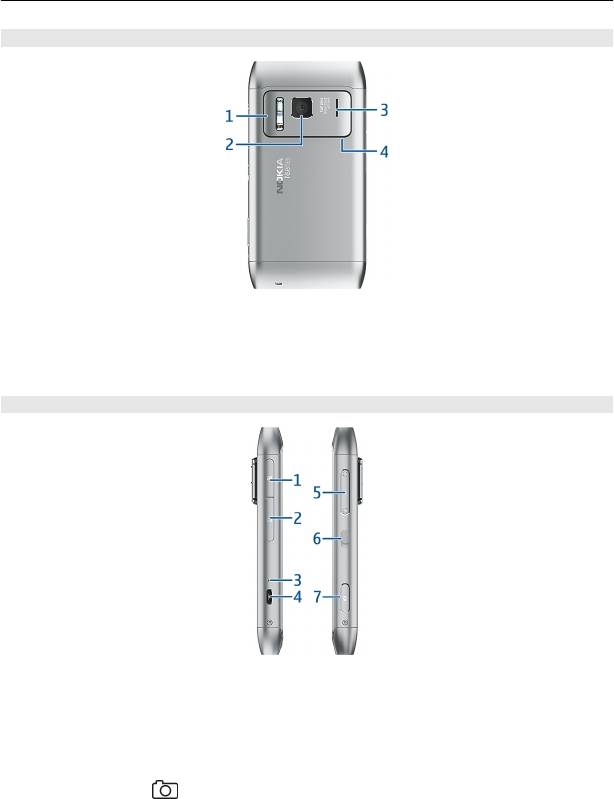
Начало работы 9
Задняя панель
1 Вспышка камеры
2 Объектив камеры
3 Громкоговоритель
4 Микрофон
Боковые панели
1 Гнездо карты памяти
2 Гнездо SIM-карты
3 Индикатор подсветки уровня заряда
4 Разъем Micro-USB
5 Клавиша регулировки громкости и увеличения масштаба
6 Переключатель блокировки клавиатуры
7 Кнопка камеры
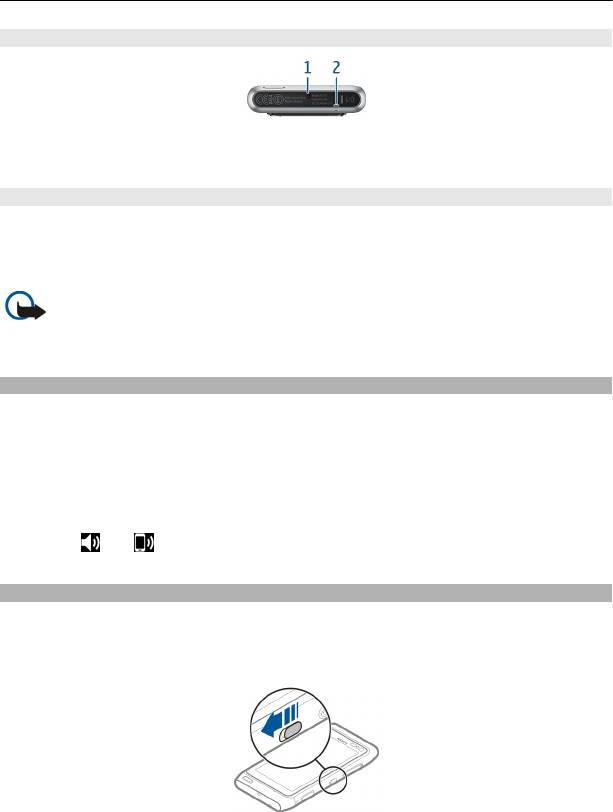
10 Начало работы
Нижняя часть
1 Разъем для подключения зарядного устройства
2 Отверстие для ремешка для кисти
Сенсорный экран
При управлении устройством легко касайтесь экрана кончиками пальцев. При этом
экран не реагирует на касание ногтями.
Если кончики пальцев холодные, экран может не реагировать на касания.
Важное замечание. Оберегайте сенсорный экран от царапин. При работе с
сенсорным экраном запрещается использовать ручку, карандаш и другие острые
предметы.
Изменение громкости сигналов вызовов, композиций или видео
Используйте клавиши громкости.
Громкость можно настроить во время вызова или когда приложение активно.
Встроенный громкоговоритель позволяет говорить и слушать на небольшом
расстоянии, при этом необязательно держать устройство около уха.
Включение или выключение громкоговорителя во время вызова
Выберите
или .
Блокировка и разблокировка клавиш и экрана
Чтобы не допустить случайного выполнения вызова, когда устройство находится
в кармане или сумке, заблокируйте клавиши и экран устройства.
Сдвиньте переключатель блокировки клавиш.

Начало работы 11
Совет. Если переключатель блокировки клавиш недоступен, для
разблокирования устройства нажмите клавишу меню и выберите Разблок..
Настройка автоматической блокировки клавиш и экрана
1 Выберите Меню > Параметры и Телефон > Дисплей > Задержка бл. экр.
и клав..
2 Укажите период времени, по истечении которого выполняется автоматическая
блокировка клавиш и экрана.
Установка и извлечение SIM-карты
Не наклеивайте на SIM-карту наклейки.
Важное замечание. Не используйте в данном устройстве SIM-карту типа
mini-UICC (также называемую мини-SIM-картой), любую другую мини-SIM-карту с
адаптером или SIM-карту с контактами mini-UICC (см. рисунок). Мини-SIM-карты,
размер которых меньше стандартного, Мини-SIM-карты не поддерживаются
данным устройством. Использование несовместимой SIM-карты может повредить
устройство или саму карту и хранимые на ней данные.
1 Крышка гнезда карты памяти
2 Крышка гнезда SIM-карты
Установка SIM-карты
1 Выключите устройство.
2 Ногтем откройте крышку гнезда карты памяти.
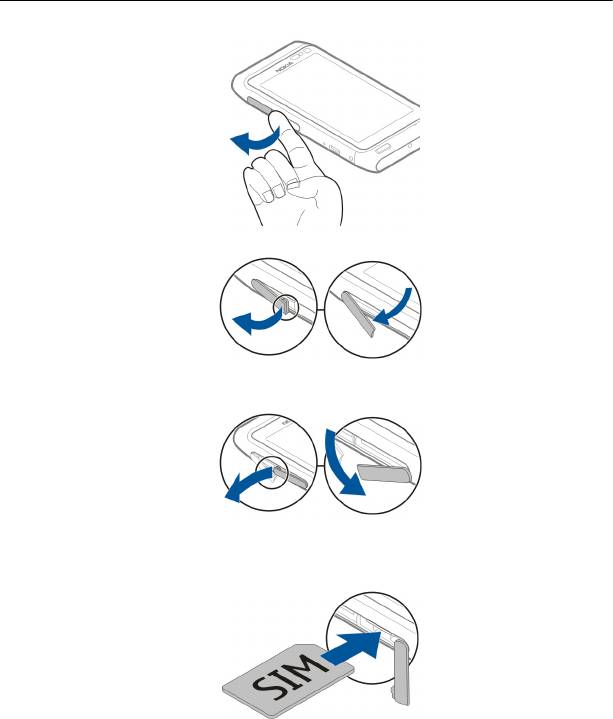
12 Начало работы
3 Откройте крышку гнезда SIM-карты.
4 Установите SIM-карту. Вставьте карту внутрь до щелчка.
Убедитесь в том, что область контактов карты памяти обращена вниз.
Извлечение SIM-карты
1 Выключите устройство.
2 Ногтем откройте крышку гнезда карты памяти.
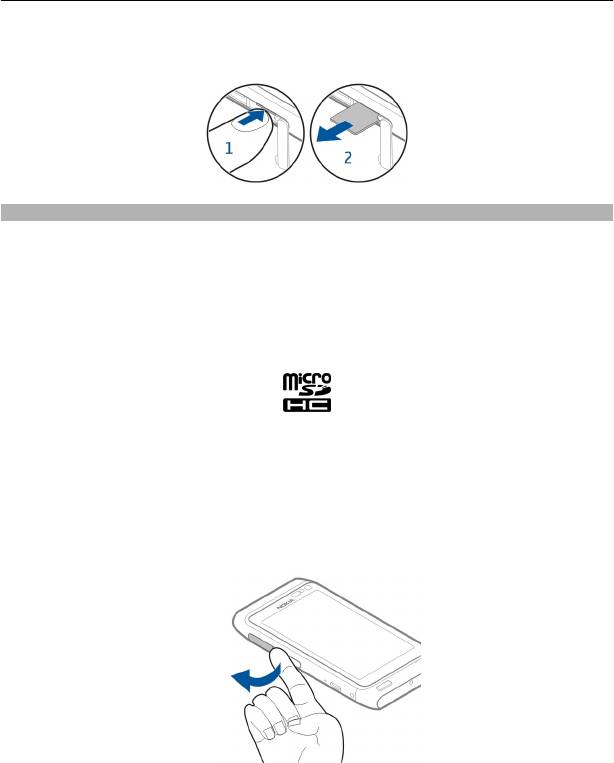
Начало работы 13
3 Откройте крышку гнезда SIM-карты и надавите на карту до щелчка.
4 Извлеките карту.
Установка и извлечение карты памяти
Карты памяти продаются отдельно.
Не наклеивайте на карту памяти наклейки.
Используйте только совместимые карты памяти, рекомендованные корпорацией
Nokia для данного устройства. Использование несовместимых карт памяти может
привести к повреждению самой карты и устройства, а также порче информации,
записанной на карте памяти.
Вы можете записывать видеоклипы высокой четкости. Для достижения лучших
результатов при записи используйте высокоскоростные высококачественные
карты microSD от ведущих производителей. Рекомендуется использовать карты
microSD класса 4 (32 Мбит/с (4 Мб/с)) или выше.
Установка карты памяти
1 Ногтем откройте крышку гнезда карты памяти.
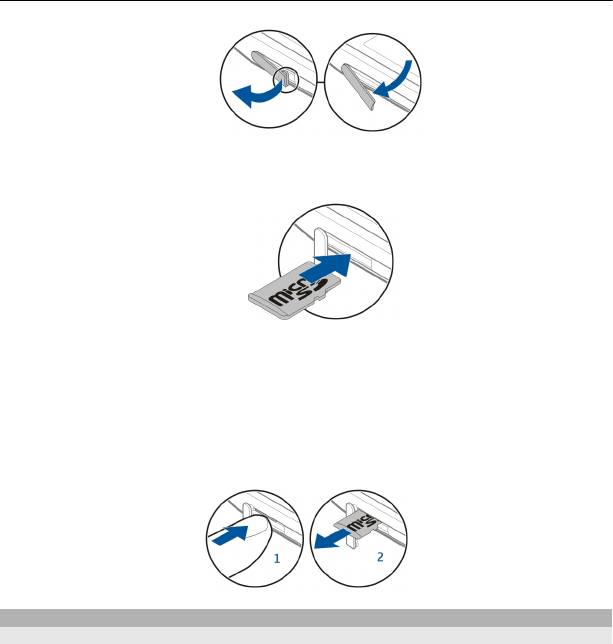
14 Начало работы
2 Вставьте карту памяти. Убедитесь в том, что контакты карты памяти обращены
вниз. Нажмите на карту, чтобы она зафиксировалась.
Извлечение карты памяти
1 Если устройство включено, нажмите клавишу питания и выберите
Извлечение [memory card name].
2 Ногтем откройте крышку гнезда карты памяти.
3 Продвиньте карту вперед, пока она не освободится.
4 Извлеките карту.
Зарядка
Об аккумуляторе
Данное устройство содержит внутренний неизвлекаемый перезаряжаемый
аккумулятор. Осуществляйте перезарядку аккумулятора только с помощью
зарядных устройств Nokia, рекомендованных для подключения к данному
устройству. Для зарядки устройства можно использовать совместимый кабель USB
для передачи данных.
Не пытайтесь извлекать аккумулятор из устройства. Для замены аккумулятора
рекомендуется обращаться в ближайший специализированный сервисный центр
Nokia.
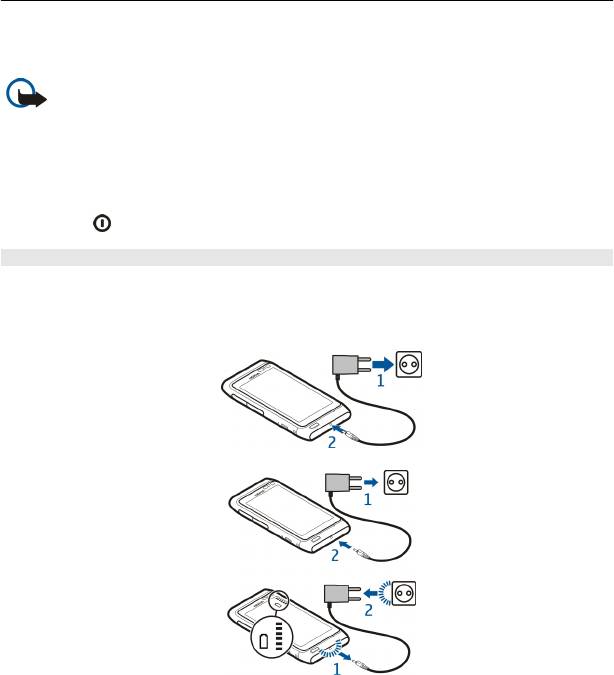
Начало работы 15
Специализированные розничные торговые точки могут также предлагать услуги
по замене аккумуляторов.
Важное замечание. Замена аккумулятора должна производиться только
квалифицированным специалистом или специализированным сервисным
центром. В противном случае это приведет к аннулированию гарантии.
При низком уровне заряда аккумулятора устройство переходит в режим экономии
энергии. Изменение настроек некоторых приложений может оказаться
невозможным. Чтобы отключить режим экономии энергии, нажмите клавишу
включения
и выберите Откл. реж. экон. энерг..
Зарядка аккумулятора
Аккумулятор поставляется частично заряженным, однако перед первым
включением устройства может потребоваться перезарядка аккумулятора.
При отображении индикатора низкого заряда выполните следующие действия:
1
2
Необязательно заряжать аккумулятор в течение какого-либо определенного
времени. Можно использовать устройство во время зарядки.
Если аккумулятор полностью разряжен, пройдет несколько минут до появления
на дисплее индикатора уровня заряда аккумулятора или до того, как телефон
можно будет использовать для посылки вызовов.
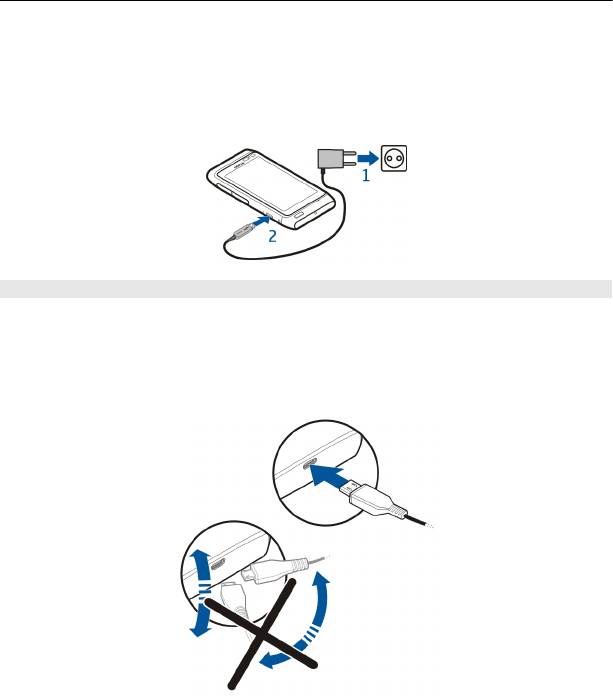
16 Начало работы
Если аккумулятор длительное время не использовался, перед началом зарядки,
возможно, потребуется подключить зарядное устройство, затем отключить и
вновь подключить его.
Совет. Для зарядки аккумулятора можно также использовать совместимое
зарядное устройство USB.
Зарядка аккумулятора через USB
Аккумулятор разрядился, а под рукой нет зарядного устройства? Можно
использовать совместимый кабель USB для подключения к совместимому
устройству, например компьютеру.
Во избежание повреждения разъема для подключения зарядного устройства
аккуратно подключайте и отключайте кабель зарядного устройства.
При подключении к компьютеру одновременно с зарядкой можно выполнять
синхронизацию устройства.
Зарядка через кабель USB для передачи данных занимать больше времени и может
не работать при использовании концентратора USB без электропитания.
Устройство заряжается быстрее при подключении к сетевой розетке.
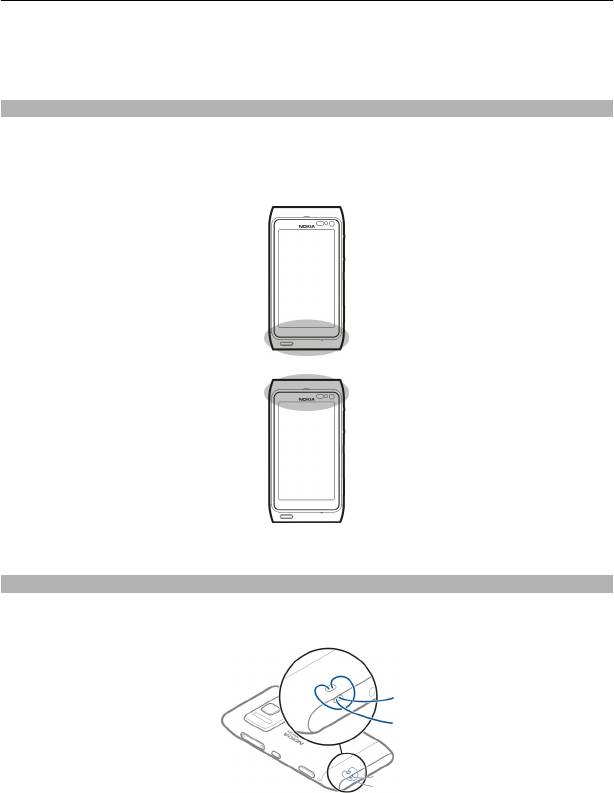
Начало работы 17
Во время зарядки аккумулятора горит светодиодный индикатор зарядки рядом с
разъемом USB. При низком уровне заряда аккумулятора индикатор уровня заряда
мигает. Подготовка к началу зарядки может занять некоторое время.
Расположение антенны
Не следует без необходимости прикасаться к антенне во время передачи или
приема. Прикосновение к антеннам ухудшает качество связи, может привести к
нецелесообразному увеличению мощности излучаемого сигнала и сокращению
времени работы аккумулятора.
Область антенны выделена серым.
Крепление ремешка для кисти
Проденьте ремешок для кисти в отверстие, как показано на рисунке, и затяните
петлю.
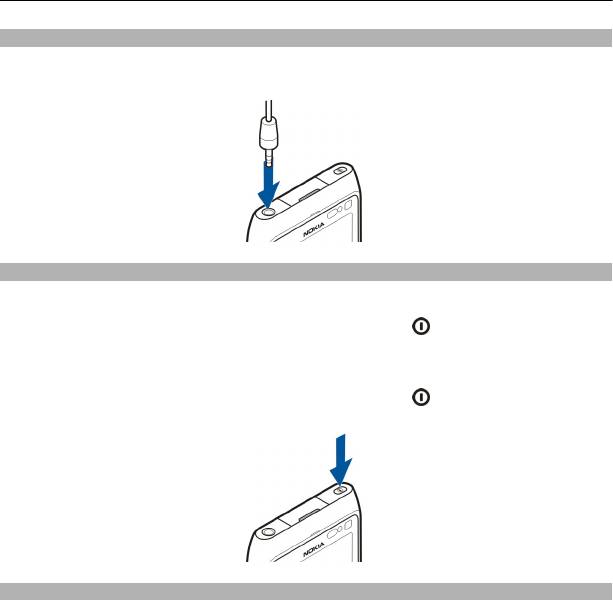
18 Начало работы
Мини-гарнитура
К устройству можно подключить совместимую мини-гарнитуру или совместимые
наушники.
Включение и выключение устройства
Включение
Нажмите и удерживайте нажатой клавишу включения
, пока устройство не
завибрирует.
Выключение
Нажмите и удерживайте нажатой клавишу включения
..
Первое использование устройства.
Устройство проведет начальную установку, когда вы вставите SIM-карту и
включите устройство в первый раз. Для использования всех служб Nokia Ovi,
создайте учетную запись Nokia. Можно также копировать контакты и другое
содержимое с предыдущего устройства.
Для создания учетной записи Nokia Вам потребуется подключение к Интернету.
Дополнительную информацию о стоимости услуг передачи данных можно
получить
у поставщика услуг. Если подключение к Интернету отсутствует, учетную
запись можно создать позднее.
Совет. Для создания и настройки учетной записи Nokia, перейдите по адресу
www.ovi.com.
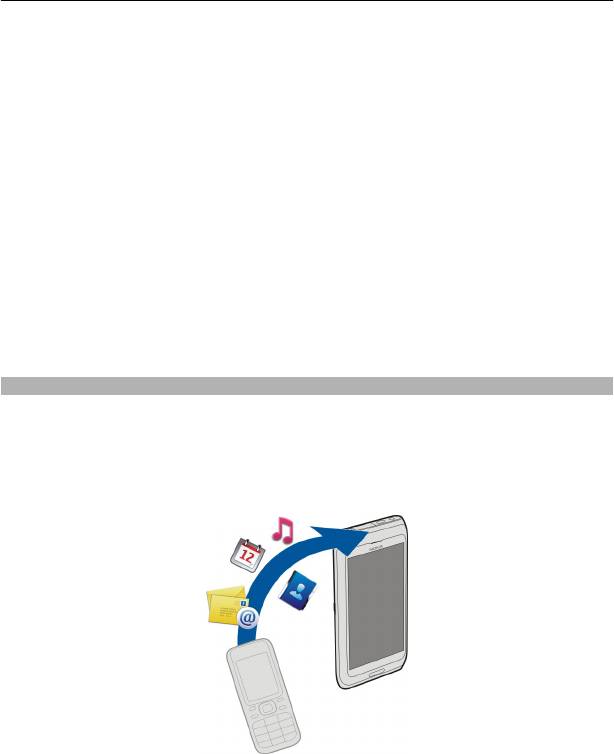
Начало работы 19
Если у вас уже есть учетная запись Nokia, выполните вход.
Совет. Забыли пароль? Вы можете запросить отправку вам пароля письмом или
текстовым сообщением.
Используйте приложение Замена телефона для копирования своих данных,
например:
• Контакты
• Сообщения
• Изображения и видеоклипы
• Персональные параметры
При настройке своей учетной записи электронной почты можно указать, чтобы
папка входящих сообщений отображалась
на главном экране. Это позволит с
легкостью проверять почту.
Если вам необходимо совершить экстренный вызов во время выполнения
настройки, нажмите клавишу меню.
Копирование контактов или изображений со старого устройства
Хотите скопировать необходимую информацию с предыдущего совместимого
устройства Nokia и быстро начать использовать новое устройство. Используйте
приложение Замена телефона для бесплатного копирования содержимого,
например контактов, записей календаря и изображений, на новое устройство.
Выберите Меню > Приложения > Средства > Настр. тел. и Передача дан..
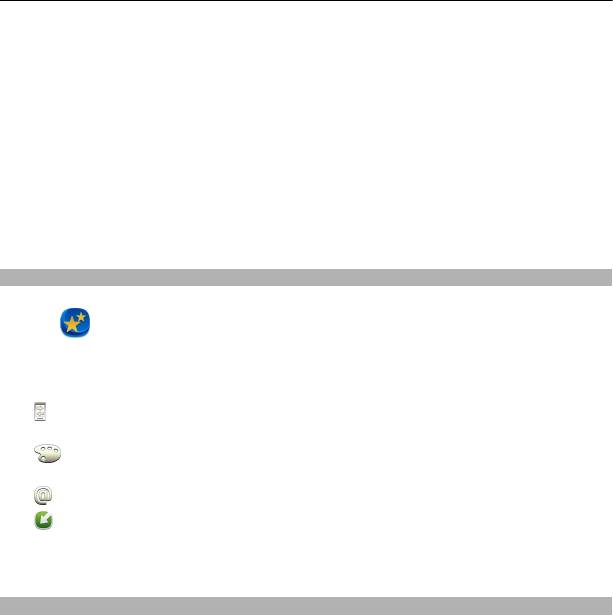
20 Начало работы
Если на старом устройстве Nokia нет приложения Замена телефона, новое
устройство передает это приложение в сообщении. Откройте такое сообщение на
старом устройстве и следуйте отображаемым инструкциям.
1 Выберите устройство, к которому необходимо подключиться, и выполните
сопряжение устройств. Функция Bluetooth должна быть включена.
2 Если для подключения к другому устройству требуется код доступа, введите
его. На обоих
устройствах должен быть введен заданный Вами код доступа. В
некоторых устройствах используется фиксированный код доступа. Более
подробные сведения см. в руководстве по эксплуатации устройства.
Код доступа действителен только для текущего подключения.
3 Выберите содержимое и выберите OK.
Настройка устройства
Для определения некоторых основных настроек устройства выберитеНастр. тел.
ссылку
, находящуюся на одном из главных экранов. Для перехода к другому
главному экрану проведите пальцем по экрану влево или вправо.
С помощью Настр. тел. можно выполнить следующие действия:
•
Копировать контакты, изображения и другое содержимое с предыдущего
устройства Nokia
•
Выполнить персональную настройку устройства, изменив сигнал вызова и
тему экрана
•
Настроить электронную почту
•
Обновить программное обеспечение устройства
Для определения настроек в другое время можно выбрать Меню >
Приложения > Средства > Настр. тел..
Использование руководства по эксплуатации в устройстве
Выберите Меню > Приложения > Руков-во.
Открытие руководства по эксплуатации из приложения
Выберите Функции > Руководство. Данная функция доступна не во всех
приложениях.
Поиск сведений в руководстве по эксплуатации
Когда руководство по эксплуатации открыто, выберите Функции > Найти и
введите букву или слово в поле поиска.
Оглавление
- Содержание
- Техника безопасности
- Начало работы
- Установка Nokia Ovi Suite на компьютере
- Основное использование
- Персональная настройка
- Телефон
- Контакты
- Сообщения
- Почта
- Интернет
- Социальные сети
- Камера
- Изображения и видеоклипы
- Видеоклипы и ТВ
- Музыка и звук
- Карты
- Управление временем
- Офис
- Связь
- Управление устройством
- Поиск дополнительной информации
- Коды доступа
- Устранение неполадок
- Защита окружающей среды
- Информация о продукте и сведения о безопасности
- Информация об авторских правах и другие уведомления
- Алфавитный указатель





